本文主要是介绍Ubuntu20.04 安装fcitx5输入法,希望对大家解决编程问题提供一定的参考价值,需要的开发者们随着小编来一起学习吧!
序
ubuntu 20.04.3下fcitx5 需要从flatpak安装,(由于qt版本,fcitx5-config只能安装在20.10上),中间出了各种问题,最后发现以下解决方案最好:
安装flatpak
(建议使用官方ppa,版本较新)
1 2 3 4 5 | sudo add-apt-repository ppa:flatpak/stable sudo apt update sudo apt install flatpak sudo apt install gnome-software-plugin-flatpak flatpak remote-add --if-not-exists flathub https://flathub.org/repo/flathub.flatpakrepo |
reboot
安装fcitx5
添加 flatub 仓库,
1 2 3 4 | # 添加 flatub 仓库, fcitx5-unstable 也会依赖一些这个仓库中的运行时软件包。 flatpak remote-add --user --if-not-exists flathub https://dl.flathub.org/repo/flathub.flatpakrepo # 可选部分: 如果你想要使用不稳定版本的fcitx5,也可以添加 fcitx5 非稳定仓库。 # flatpak remote-add --user --if-not-exists fcitx5-unstable https://flatpak.fcitx-im.org/unstable-repo/fcitx5-unstable.flatpakrepo |
从flatpak安装fcitx
1 2 3 4 5 | # 如果您使用的是旧版flatpak,在安装的时候会需要显示的指定软件仓库名字: flatpak install flathub org.fcitx.Fcitx5 flatpak install org.fcitx.Fcitx5 # 安装 fcitx5 输入法引擎, 例如fcitx5-chinese-addons, or mozc flatpak install org.fcitx.Fcitx5.Addon.ChineseAddons # 中文输入法 # flatpak install org.fcitx.Fcitx5.Addon.Mozc # 日文输入法 |
安装ficitx5后端
1 | sudo apt install fcitx5-frontend-gtk2 fcitx5-frontend-gtk3 fcitx5-frontend-qt5 |
之后从应用中打开fcitx5, 就可以愉快的使用了! (需要使用配置添加简体中文的拼音)
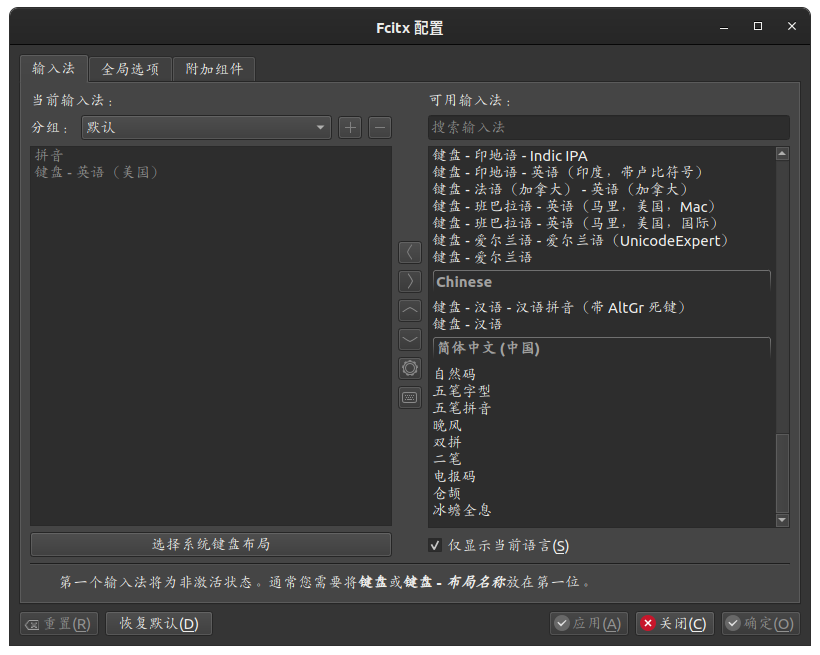
配置环境变量:(通用办法)
1 | sudo vi /etc/profile |
1 2 3 | export XMODIFIERS=@im=fcitx export GTK_IM_MODULE=fcitx export QT_IM_MODULE=fcitx |
reboot
在gnome-tweak中设置开机启动
配置fcitx5
安装自定义主题
Adwaita-dark
1 | git clone https://github.com/escape0707/fcitx5-adwaita-dark.git ~/.local/share/fcitx5/themes/adwaita-dark |
之后在fcitx5设置界面中切换
安装词库
萌娘百科词库
维基百科词库
下载*.dict文件, 放置到 ~/.local/share/fcitx5/pinyin/dictionaries
一些bug的解决
IntelliJ 系列软件的 IDE 中输入框位置不正确
此问题的根本原因是 IDE 附带的 JBR 不正确,要处理此问题,需要:
- 前往 Releases · RikudouPatrickstar/JetBrainsRuntime-for-Linux-x64 · GitHub 下载 jbr 并解压到任意路径
- 按照 此指导 更改 IDE 的 JBR
- ctrl+shift+A , 输入 Choose Boot Java Runtime for the IDE
- 选择Add Custom Runtime option
- 选择解压出的文件夹
参考链接:
fcitx5官网
安装fcitx5
如何现在就在 Ubuntu 20.04 下用上 Fcitx 5.0.2
fcitx5 archwiki
这篇关于Ubuntu20.04 安装fcitx5输入法的文章就介绍到这儿,希望我们推荐的文章对编程师们有所帮助!









